'>

' ERR_TOO_MANY_REDIRECTS ”웹 브라우저에서 당신은 혼자가 아닙니다. 많은 Windows 사용자가이를보고했습니다. 이 오류는 ' 이 웹 페이지에 리디렉션 루프가 있습니다. ”및 웹 사이트로드를 차단합니다.
이 오류가 발생하는 이유는 무엇입니까?
이 문제는 일반적으로 원래 URL에서 새 URL로 리디렉션되지만 불행히도 무한 리디렉션 루프에 빠질 때 발생합니다. 브라우저는이 상황을 감지하고 루프를 중단하고 오류 메시지를 표시합니다. 이 루프에 갇힌 이유는 서버 또는 최종 사용자의 문제 일 수 있습니다.
이 오류를 어떻게 해결할 수 있습니까?
이 ERR_TOO_MANY_REDIRECTS 리디렉션 루프 오류를 해결하는 네 가지 방법은 다음과 같습니다.
1) 다른 브라우저로 테스트
ERR_TOO_MANY_REDIRECTS 오류는 사용중인 웹 브라우저에서 발생할 수 있습니다. 다음을 사용하여 동일한 URL을 방문해 볼 수 있습니다. 다른 브라우저 . 오류가 계속되면 서버 측에서 문제가 발생할 수 있습니다. 나중에 웹 사이트에 로그인해야 할 수도 있습니다. 새 브라우저에 오류가 표시되지 않으면 아래 방법을 사용하여 원래 브라우저의 문제를 해결해보세요.
2) 브라우저 데이터 지우기
인터넷 사용 기록, 캐시, 쿠키 등과 같은 브라우저 데이터에는 ERR_TOO_MANY_REDIRECTS 오류를 유발하는 잘못된 파일이 포함될 수 있습니다. 이러한 데이터를 지우는 것은 오류를 수정하는 효과적인 방법입니다. 지우기 브라우징 데이터 :
의 위에 구글 크롬 :
에) ' chrome : // settings ”를 입력하고 시작하다 을 클릭 한 다음 고급 설정 표시 ~에서 바닥 설정 페이지의.

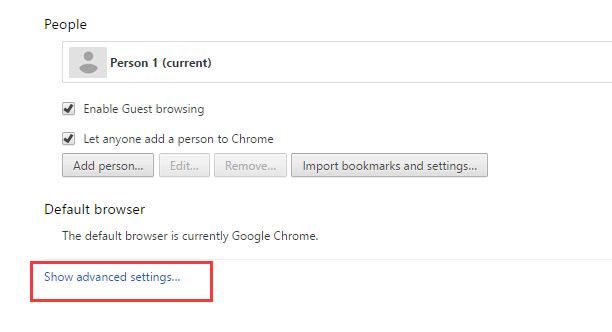
비) 클릭 인터넷 사용 정보 삭제 단추.
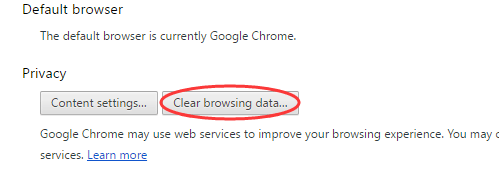
씨) 딸깍 하는 소리 인터넷 사용 정보 삭제 .
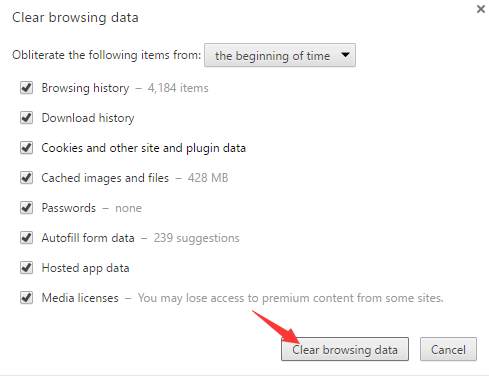
그리고 모질라 파이어 폭스 :
에) 클릭 메뉴 Firefox의 버튼을 클릭 한 다음 옵션 .
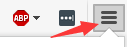
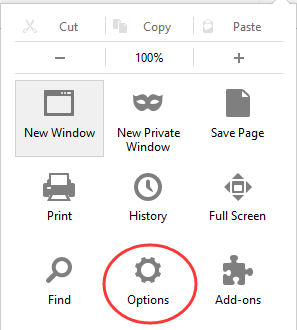
비) 고르다 은둔 그리고 최근 역사 지우기 .
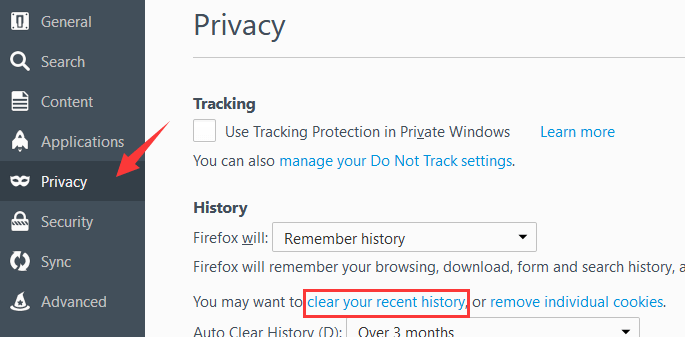
씨) 고르다 모두 시간 범위를 지운 다음 지금 지우기 .
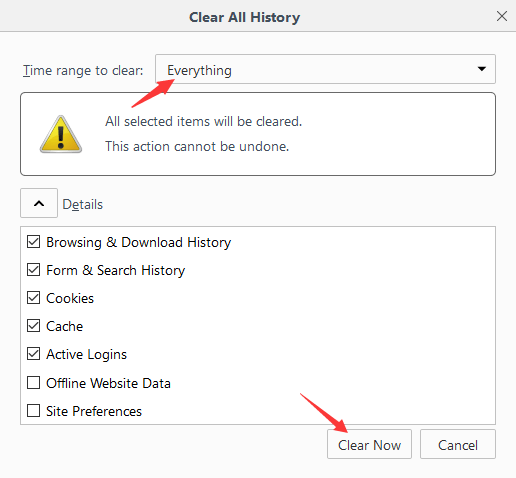
브라우저 데이터가 지워지면 웹 사이트에 로그인하여 오류가 사라 졌는지 확인할 수 있습니다.
3) 브라우저 확장 확인
ERR_TOO_MANY_REDIRECTS는 잘못된 브라우저 확장으로 인해 발생할 수 있습니다. 브라우저에 설치된 확장을 확인하려면 브라우저에서 확장 관리자를 열어야합니다.
다음은 Chrome 및 Firefox에서 확장 프로그램을 확인하는 예입니다.
에) 에 대한 크롬 , ' chrome : // extensions ”를 입력하고 시작하다 . 그런 다음 아래 나열된 모든 확장을 볼 수 있으며 이들 중 하나를 활성화 또는 비활성화 할 수 있습니다.
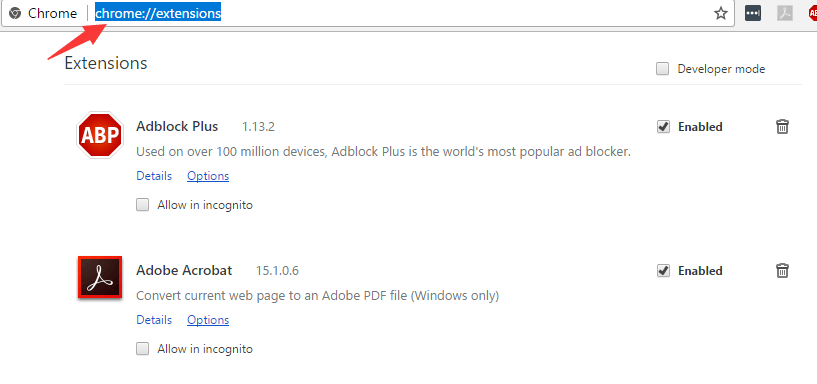
비) 에 대한 Firefox ,' about : addons ”주소 표시 줄에서 시작하다 , 그런 다음 확장 . Firefox의 모든 확장이 여기에 나열되어 있습니다.
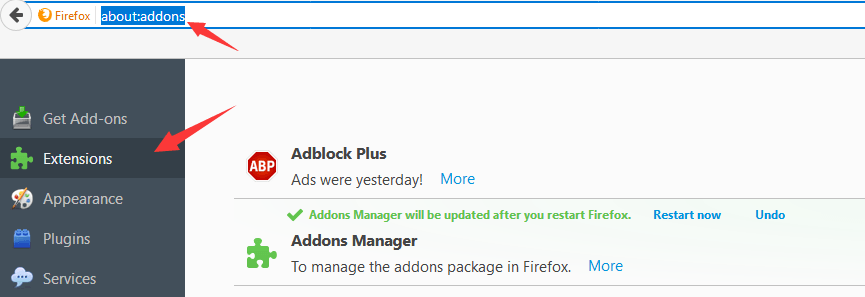
당신은 할 수 있습니다 모든 확장 기능 비활성화 문제가 해결되는지 확인합니다. 그렇다면 활성화 할 수 있습니다. 한 번에 하나씩 확장 문제를 일으키는 원인을 식별합니다.
4) 시스템 날짜 및 시간 수정
일반적으로 시스템의 날짜 및 시간 설정이 올바르지 않거나 오래되어 ERR_TOO_MANY_REDIRECTS 오류가 발생합니다. 시스템 날짜 및 시간을 수정합니다.
에) 프레스 승리 + R 키보드의 키를 눌러 실행 상자를 호출합니다. ' 제어 '를 누르고 시작하다 .
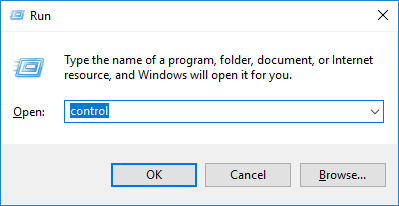
비) 제어판에서 날짜와 시간 .

씨) 고르다 인터넷 시간 탭을 클릭 한 다음 설정 변경 .
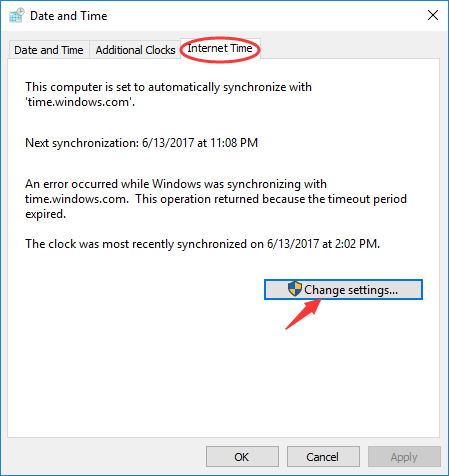
디) 인터넷 시간 설정에서 인터넷 시간 서버와 동기화 그리고 선택 시간 서버 . 그런 다음 지금 업데이트 , 히트 확인 .
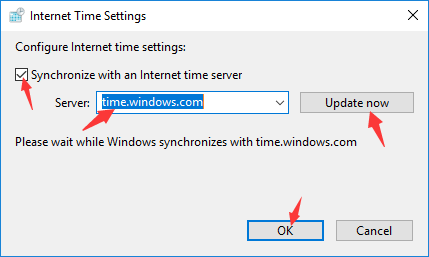
이제 시스템의 날짜와 시간이 업데이트됩니다.
읽을 수도 있습니다…
컴퓨터를 VPN에 연결하는 방법.



![[해결됨] 다잉 라이트 FPS 문제](https://letmeknow.ch/img/knowledge/30/dying-light-fps-issue.jpg)


